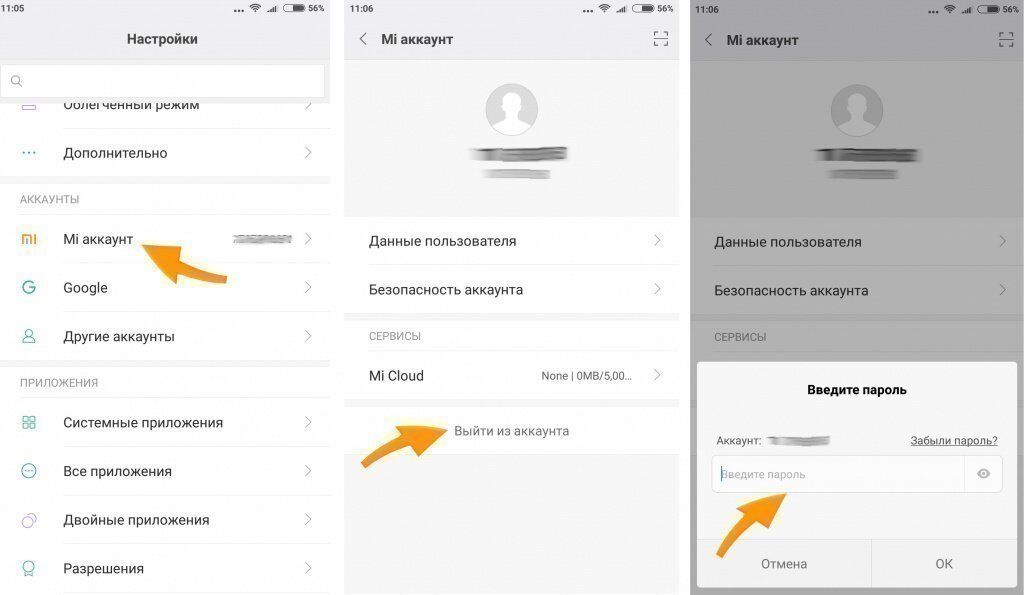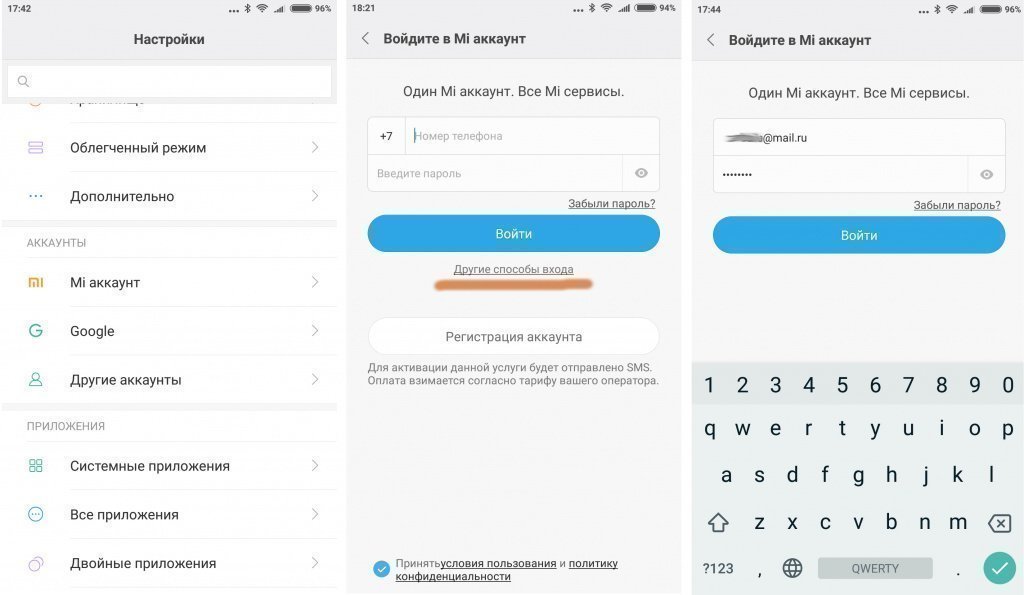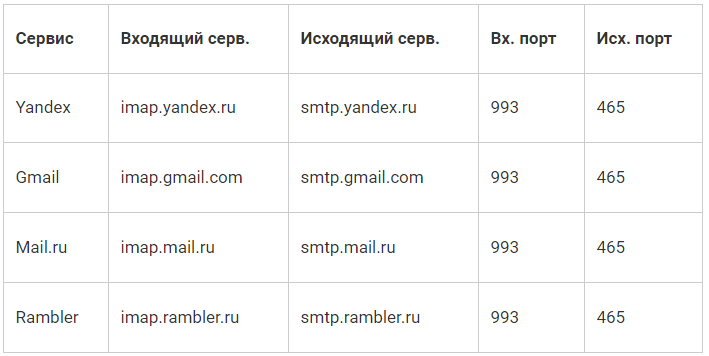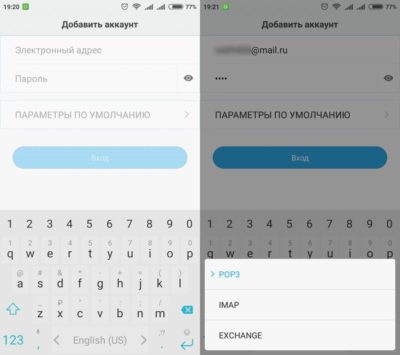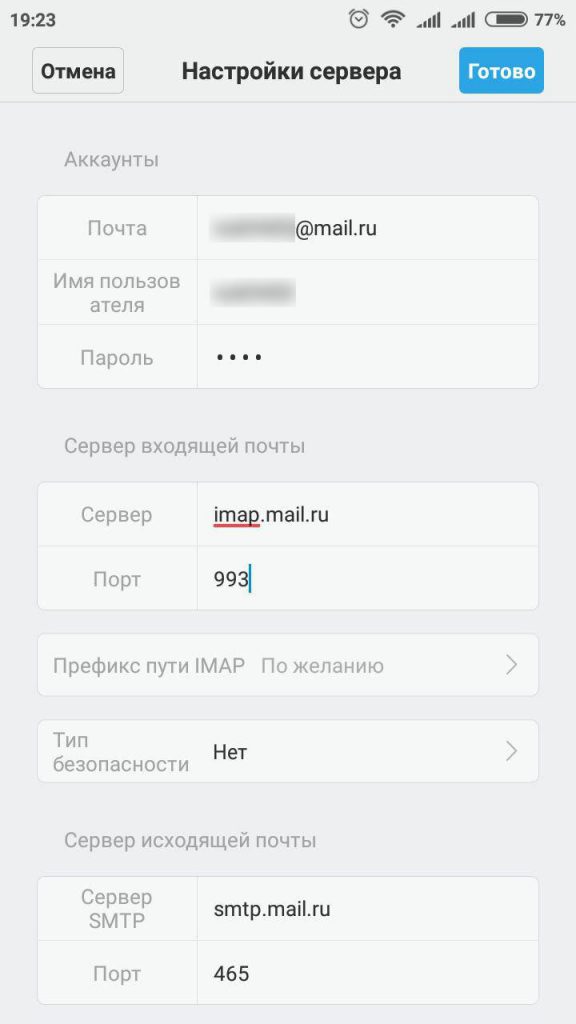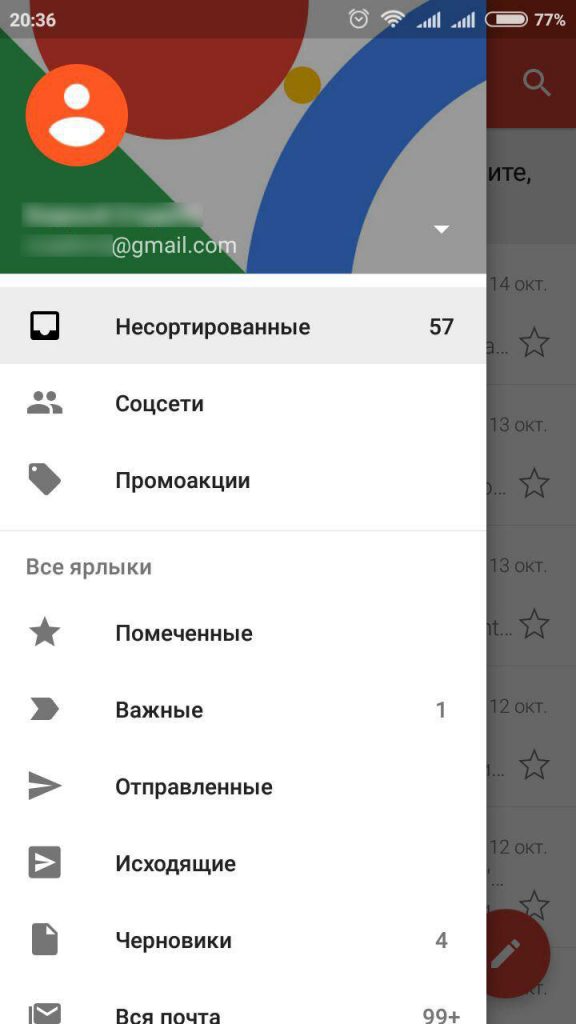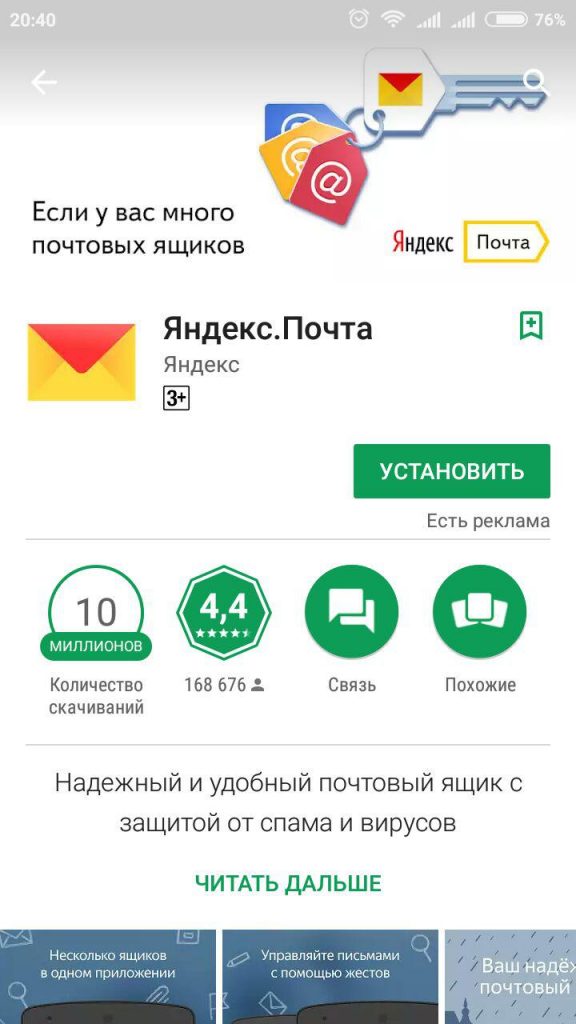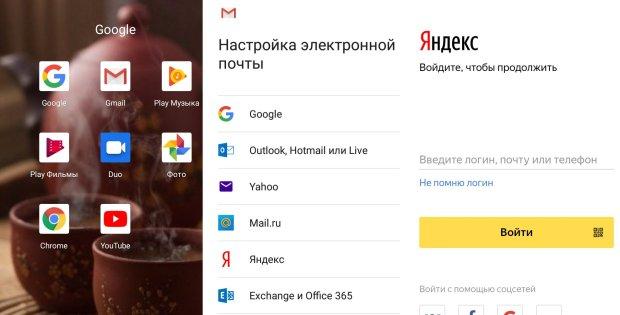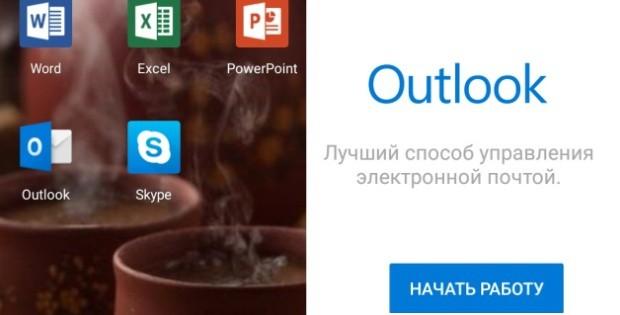Электронная почта, несмотря на широкое распространение различных мессенджеров и активное общение пользователей с помощью социальных сетей, остается востребованной функцией. Для обеспечения постоянной доступности к своему e-mail, с мобильного устройства требуется выполнить ряд несложных действий.
Настройка встроенного почтового клиента
В смартфонах Ксиаоми уже имеется встроенный почтовый клиент. Для получения доступа к нему следует войти в приложение и выбрать раздел «Инструменты». Далее последовательно выполняются следующие операции:
- Вводится свой адрес в открывшуюся форму.
- Пишется пароль. По умолчанию система настроена для автоматической авторизации на Yandex и Mail. При использовании Google-аккаунта произойдет переадресация на страничку, где необходимо будет повторно вводить всю информацию.
Виды протоколов почтовых серверов
Далее настраивание на телефоне Смартфоне Xiaomi предполагает указание серверов, портов, а также номера протокола. Всего существует два вида протоколов:
- POP3 – устаревший тип. При его помощи осуществляется пересылка отправлений с сервиса на приложение смартфона. Недостаток заключается в том, что созданный черновик письма не отображается ни на сайте сервиса, ни в другой программе;
- IMAP – актуальный вариант. Позволяет полностью контролировать функции сервиса.
Настройка служб Яндекс, Mail и Google
Некоторые версии программного обеспечения требуют ручного ввода номеров портов и адреса сервера. Затруднений в этом случае обычно не возникает, так как цифры вводятся одинаковые для всех ресурсов, только изменяется название самого портала.
Для правильного подключения указывается:
- Входящий сервер. Для этого к адресу вашего почтовика впереди добавляется название используемой протокольной службы, например: imap.mail.ru или pop.gmail.com;
- Номера входящего и исходящего серверов. Для входящих сообщений применяется номер 993, а для исходящих – 465;
- Исходящий сервер. Надо аналогично добавить к названию сайта-почтовика – smtp. (к примеру: smtp.yandex.ru)
Далее останется только осуществить персональные настройки, в том числе включение автоответчика, оформление подписи к письмам и др. После этого нажимаете кнопку OK.
Как скачать приложение «Почта» на Xiaomi
Приложение Play Market предлагает для установки сторонние программы, отличающиеся между собой функционалом и внешним видом. Для того чтобы воспользоваться возможностями альтернативных почтовых клиентов, потребуется авторизоваться в одном из них посредством введения нужного названия, после чего он станет доступным для скачивания.
Наиболее популярными почтовыми клиентами, подходящими для фирменной прошивки MIUI 9 являются:
- Cloud Magic. Характеризуется простотой, дружелюбным интерфейсом и поддержкой самых распространенных облачных сервисных решений;
- Универсальная программа. Обладает более сложным обликом, уверенно поддерживает большинство существующих сервисных служб;
- Свойственна простота в настраивании и возможность совмещения практически с любыми ящиками.
О способах настройки можно узнать в прилагаемых к ним инструкциях или зайти на сайт компании-разработчика.
Проблемы с почтой у Xiaomi
Сложности могут объясняться следующими причинами:
- Вводом неверной информации при активации аккаунта;
- Ошибкой в указании адреса сервисной службы;
- Отсутствием оповещения о входящей корреспонденции. Для решения проблемы необходимо включить функцию автоматической синхронизации;
- Невозможностью загрузки вложений. Для исправления надо задействовать функцию загрузки вложений через мобильный интернет.
Рассмотрим метод, как сменить аккаунт Xiaomi на телефоне. Некоторые особенности выполнения этого действия и возможные нюансы.
Комментарии:
- Недавно столкнулся с проблемой. Решил сменить аккаунт Xiaomi на телефоне. Но, оказалось, что это не так просто. Перепробовал несколько методов. Поделюсь некоторыми: Нажмите кнопку «Изменить» справа от вашего номера телефона для восстановления или адреса электронной почты. Введите пароль своей учетной записи Mi и подтвердите свой новый номер телефона. Или адрес электронной почты в соответствии с инструкциями на экране. Следующий способ: Перейдите в Настройки > Учетная запись Mi и войдите в свою учетную запись. Выберите «Безопасность учетной записи» и измените свой телефон для восстановления.
Иногда у пользователей возникает необходимость сменить аккаунт Xiaomi на альтернативный. Для этого потребуется только смартфон и несколько минут вашего времени. Существует очень простая методика выполнения этого действия на любом телефоне Xiaomi. Рассмотрим пошаговую инструкцию:
- Зайдите в настройки смартфона. Вам нужно найти раздел «Mi аккаунт».
- В раскрывшемся окне нужно найти кнопку «Выйти из аккаунта».
- На этом шаге система предложит удалить данные с устройства, которые были синхронизированы до этого момента. Такое может потребоваться, например, для очистки аппарат перед продажей.
- Если вам не нужно удалять синхронизацию, потому что пользоваться смартфоном будете только вы. То нажмите кнопку «Оставить».
- Чтобы выполнить какие-либо действия со старой учеткой, нужно подтвердить, что ее владельцем являетесь вы. Для этого введите действующий пароль, затем, соответственно, нажмите кнопку «ОК».
- Свидетельством о том, что учетная запись была удалена с устройства будет сообщение о том. Что поиск устройства отключен.
С этого момента смартфон становится ограниченным в функциональном плане прибором. Чтобы возобновить все возможности, необходимо войти в другой аккаунт. Затем устройство предложит синхронизировать новые данные, которые хранятся в облаке Xiaomi Cloud.
Иногда бывают трудности, с аккаунтом, и мы решали их здесь — Выскакивает ошибка входа в Mi аккаунт на Xiaomi — Решение.
Xiaomi redmi pro сброс mi аккаунта.
Входим в новую учетку
Чтобы активизировать все функции на смартфоне, нужно войти в учетную запись и делается это следующим образом:
- Опять зайдите в настройки своего телефона и откройте раздел «Mi аккаунт».
- На следующем этапе активируйте новый номер телефона, не забудьте указать адрес электронной почты. Подтвердите действие нажатием кнопки «Далее».
- На следующем шаге нужно ввести пароль, придумайте новый и подтвердите нажатием кнопки «Войти».
- На следующем шаге активизируйте синхронизацию и включите поиск смартфона. Далее, перейдите в следующее меню, нажав кнопку «Продолжить».
- После синхронизации в телефонной книге появляются копии контактов. Чтобы их объединить, нужно нажать на кнопку с соответствующей надписью.
Про сохранение данных беспокоится не стоит, потому что синхронизация происходит автоматически. Вы можете продолжить пользоваться аппаратом и всеми его функциональными возможностями. Обратная смена профиля выполняется аналогичным образом.
ПОСЛЕДНИЕ ЗАПИСИ В РУБРИКЕ
Post Views:
2 123
Как изменить адрес электронной почты в Gmail, если вы хотите использовать другой ящик для входа и сбора важных писем? Вместе разбираемся, где находятся нужные настройки!
На компьютере
К сожалению, не всегда есть ответ на вопрос, как изменить адрес почты Gmail! Алгоритм смены электронного адреса существует, но срабатывает он только в некоторых случаях. Чаще всего почтовые ящики с доменом @gmail.com отключить (и поменять) невозможно.
Инструкция про смену пароля на почте уже по ссылке. Скорее читай!
Проверим, получится ли у вас изменить Gmail-адрес через встроенный функционал?
- Войдите в свой почтовый ящик и нажмите на аватар наверху;
- Появится небольшое окно, где нужно нажать на кнопку «Управление аккаунтом»;
- В открывшемся меню на панели слева ищем вкладку «Личная информация»;
- Пролистываем страницу и находим блок «Контактная информация»;
- Нажимаем на значок «Электронная почта» (здесь указан используемый ящик);
- Если в разделе «Адрес электронной почты аккаунта Google» нет иконки «Изменить» – ничего не поделаешь, настройка вам недоступна.
Если вы нашли, как поменять почту в Гугл аккаунте – смело вписывайте новый Gmail-адрес. Не забудьте подтвердить его, действуя по инструкции, появляющейся на экране.
Если у вас нет возможности редактирования – не расстраивайтесь! Можно найти альтернативный вариант. Поговорим о нем позже, а пока расскажем, где искать нужные настройки, если вы пользуетесь мобильным устройством.
На телефоне
Как изменить адрес электронной почты аккаунта Google в мобильной версии? Даже если под рукой нет компьютера, вы можете попробовать войти в настройки и проверить, доступна ли вам опция редактирования.
На Андроиде
- Войдите в настройки устройства и найдите вкладку «Google»;
- Кликните по кнопке «Управление аккаунтом»;
- Найдите значок «Личная информация», далее – «Контактные данные»;
- Выберите блок «Электронный адрес».
Попробуем изменить электронную почту в Гугл аккаунте на Айфоне.
На iOS
- Войдите в приложение Gmail;
- Найдите наверху справа свой аватар и нажмите на него;
- Перейдите к кнопке «Управление….»;
- Щелкните по значку «Личная информация», далее – «Контактная…»;
- Выберите поле «Адрес электронной почты».
Если можете открыть нужную вкладку – поздравляем, осталось только нажать на значок «Изменить», указать новую Gmail-почту и подтвердить свой ящик с помощью специального кода. Он придет в письме!
Редактирование недоступно?
Вы пытались разобраться, как изменить почту в Гугл аккаунте, но не смогли, потому что параметры вам недоступны? Не огорчайтесь! Можно попробовать пойти обходными путями и использовать альтернативные методы. Не забудь прочитать, как очистить Гугл Диск самым простым способом здесь
Первое – укажите нужный почтовый ящик в качестве дополнительного.
- Вернемся к настройкам и снова войдем в раздел «Личная информация»;
- В блоке «Электронная почта» найдите вкладку «Дополнительные…»;
- Укажите один или несколько адресов, которые будут использоваться для входа в профиль;
- Не забудьте подтвердить привязку – для этого достаточно ввести в открывшееся окно код, который поступит письмом.
Второй вариант – создайте совершенно новый профиль с нужным вам адресом Gmail. Тогда не придется думать о том, как поменять имя в Гугл почте!
Электронная почта – это не только удобный способ вести переписку, но и идентификатор для регистрации в сторонних интернет-сервисах.
Например, вы хотите слушать музыку через Deezer, смотреть ролики на YouTube или общаться на тематическом форуме – везде для регистрации необходимо ввести адрес электропочты.
Мессенджеры поступают иначе, для них определяющим является номер телефона, по нему удобнее идентифицировать абонента, но даже там есть возможность ввести электронную почту и сделать её дополнительным фактором безопасности и защиты от взлома.
На смартфонах Xiaomi (Redmi), официально завезённых в России, лучшим почтовым клиентом считается Gmail. Это приложение разработано в Google и эффективнее всего работает с собственной одноимённой почтой, но при этом поддерживает иные популярные платформы.
До MIUI 10 в прошивку телефона входила собственная программа «Почта», но со временем она утратила актуальность и на текущих флагманах линейки MI 9 её нет, хотя, она доступа для загрузки через сервис GetApp.
Чтобы настроить почтовый аккаунт, войдите в приложение «Gmail», в левом верхнем углу, рядом со строкой поиска, нажмите на иконку «Бутерброд».
Промотайте список вниз до тех пор, пока не увидите строку «Настройки».
Теперь нажмите на кнопку «Добавить аккаунт», после чего вам будет предложено выбрать тот сервис, почту которого вы хотите добавить. Следующий шаг – нужно ввести логин и пароль, на этом настройка закончена.
Если в списке нет вашего провайдера, нажмите кнопку «Другой», но при этом вам придётся вводить не только логин и пароль, но и технические данные: адреса серверов, порты и методы шифровки данных. Все эти данные вы узнаете на специальной странице, которая есть на сайте почтового провайдера, другим путём их не узнать.
Об авторе: MiMaster
Привет, меня зовут Тимур. Я с детства увлекался компьютерами и IT-Индустрией, мне это нравится, это моя страсть. Последние несколько лет глубоко увлёкся компанией Xiaomi: идеологией, техникой и уникальным подходом к взрывному росту бизнеса. Владею многими гаджетами Xiaomi и делюсь опытом их использования, но главное — решением проблем и казусов, возникающих при неожиданных обстоятельствах, на страницах сайта mi-check.ru
Практически каждый человек пользуется сервисами Google, это удобно, а целая экосистема объединяет все возможности внутри одного аккаунта. Но бывают ситуации, когда необходимо поменять учетную запись на устройстве. В этой статье пойдет речь о том, как поменять аккаунт Гугл на Андроиде.
Что такое аккаунт в телефоне и как его создать
Современные мобильные устройства нуждаются в создании и привязке аккаунта в экосистеме производителя операционной системы. Сегодня компания Google является полноправным владельцем Android, а аккаунт позволяет пользоваться всеми сервисами Google.
Однако Гуглом можно пользоваться не только на Андроидах, но и на Айфонах. У корпорации Apple есть своя собственная экосистема, которая полностью совместима с большинством сервисов Google. В основном это удобный почтовый клиент и сервис для просмотра видео — YouTube.
Аккаунт является учетной записью конкретного пользователя. Он хранит следующее:
- личные данные пользователя, например, полное имя и дату рождения;
- адрес электронной почты и все действия, осуществляемые внутри ящика;
- информацию о купленных приложениях и подписках;
- историю поисковых запросов;
- историю перемещений, если включена геолокация на смартфоне;
- всю информацию об устройствах, к которым подключен текущий аккаунт;
- список контактов, вызовов, историю просмотров видео и многое другое.
Google собирает много данных о своих пользователях с целью персонализации рекламных объявлений, но позволяет отключить практически все функции, которые могут настораживать. К примеру, многие отключают историю сохранения посещаемых мест.
Без учетной записи не получится пользоваться некоторыми сервисами. Смартфон не сможет автоматически создавать резервные копии, переносить данные на другое устройство и в облако, не будет работать голосовой помощник и официальный магазин приложений.
Зачем нужно менять аккаунт Google
Обычно один профиль Google используется на всех устройствах пользователя, а момент его создания — покупка нового смартфона или другого умного гаджета. Однако иногда приходится менять уже существующую учетную запись.
Причин на это может быть множество, самые распространенные ниже:
- Потеря доступа. Это может произойти, если потерять данные для авторизации.
- На телефоне уже был чей-то аккаунт. Эта ситуация распространена после покупки или передачи ранее используемого устройства.
- Когда мобильник передается другому человеку.
- Смена псевдонима. Нередко простым пользователям перестает нравиться псевдоним, который они выбрали много лет назад.
Изредка встречаются перманентные блокировки аккаунтов. Это происходит либо ошибочно, либо за нарушение правил использования сервисов Google. Обычно разблокировать учетную запись не получается, как и узнать причину блокировки.
Ошибочная блокировка доступа может быть вызвана повышенной активностью недавно созданной учетной записи. В этом случае достаточно обратиться в службу поддержки.
Как сменить аккаунт Google в телефоне
Как поменять аккаунт Google на телефоне? Смена производится путем создания нового или подключения уже существующего профиля. Процесс практически идентичен.
Создание нового профиля на примере пошаговой инструкции:
- Перейти в приложение «Настройки» на смартфоне.
- Найти пункт «Аккаунты» и нажать на него.
- В открывшемся меню выбрать «Добавить аккаунт».
- Появится список, где нужно выбрать пункт «Google».
- Снизу слева необходимо нажать на ссылку «Создать аккаунт».
- Придумать имя пользователя и пароль, а затем ввести эти данные в соответствующие поля.
Подтверждать номер телефона необязательно, однако это существенно повысит безопасность и позволит восстановить утраченные данные авторизации в случае их утери.
Если в подсети пользователя замечена подозрительная активность, например, частые попытки регистрации, то создать учетную запись без номера не получится. А на 1 номер мобильного телефона можно зарегистрировать не более 4 аккаунтов.
Если требуется авторизоваться в уже существующем аккаунте, то достаточно пропустить этап создания и ввести электронную почту и пароль. В случае авторизации с неизвестного для Google места, есть вероятность запроса подтверждения входа на авторизированных устройствах или по SMS.
Смена основного аккаунта
К одному смартфону может быть подключено сразу несколько учетных записей, однако использовать устройство будет только основной для большинства сервисов. То есть, если на телефоне уже была учетная запись, то просто авторизоваться в новую недостаточно. Однако основной профиль всегда можно изменить в настройках телефона.
Пошаговая инструкция, как сменить аккаунт на телефоне:
- Перейти в приложение «Настройки».
- Найти и нажать на пункт «Восстановление и сброс».
- Выбрать «Аккаунт для резервирования».
- В появившемся списке выбрать необходимый аккаунт.
После данных манипуляций учетная запись начнет выполнять функции основной: синхронизироваться с другими подключенными устройствами, создавать резервные копии, сохранять пользовательскую информацию и так далее.
Если менять учетные записи внутри приложений, например, в Gmail или Google Play, то основной профиль будет оставаться неизменным. То есть пользователь может использовать несколько аккаунтов, но все сервисы будут корректно работать с основным, установленным в разделе «Восстановление и сброс».
Некоторые приложения требуют ручной настройки для автоматических сохранений данных. Например, WhatsApp может перестать выгружать историю сообщений на Google Drive, если основной аккаунт резко изменить.
Удаление старого аккаунта
Старый аккаунт Google можно удалить как полностью, так и только с конкретного устройства. Обычно полноценное удаление не требуется, поэтому следует рассмотреть вариант с удалением с устройства — отключением или отвязкой от мобильного телефона, планшета или другого устройства на базе ОС Android.
- Открыть приложение «Настройки» на устройстве.
- Найти и перейти в раздел «Аккаунты».
- В открывшемся списке нажать «Google».
- Выбрать изменяемую учетную запись.
- Тапнуть на иконку, состоящую из трех точек в правом верхнем углу, а затем выбрать «Удалить аккаунт».
Еще один способ удалить старую учетную запись с устройства — это сбросить его до заводских настроек. Делать сброс рекомендуется при использовании смартфона бывшего употребления. Процесс полностью очистит смартфон от остаточных файлов предыдущего владельца и сбросит профиль Google.
После удаления с устройства пропадут ранее синхронизированные данные со старой учетной записи, например, письма в почтовом ящике, контакты, сведения в приложениях, которые хранятся на Google Drive и даже перестанут автоматически сохраняться сообщения в WhatsApp.
Если выйти из профиля до входа в новый, то некоторые приложения станут недоступны, в том числе установка новых. Купленные дополнения и контент останется на другом профиле, однако некоторые приложения позволяют сделать внутренний перенос платных дополнений.
Полное удаление учетной записи подразумевает безвозвратное уничтожение всех файлов на облаке, в том числе писем на электронной почте, деактивацию псевдонима, который нельзя будет использовать повторно и любых других личных данных пользователя. Объективных причин для добровольного удаление практически нет, разве что озабоченность безопасностью конфиденциальной информации.
Особенности смены аккаунта на смартфонах разных производителей
Сегодня многие производители умных устройств вносят незначительные изменения в оригинальный образ операционной системы Android. Это придает уникальность продуктам компании, но иногда путает пользователей, которые переходят с устройства одного производителя на другое.
Немалую роль играют сервисы производителей, которые могут работать некорректно при смене учетной записи. Поэтому необходимо учитывать особенности конкретного устройства, прежде чем изменять или удалять Google-аккаунт.
Xiaomi
На устройствах от компании Xiaomi, например, линейке Редми присутствует своя экосистема, которая связана с учетной записью Google. Дело в том, что для корректной работы устройства пользователь должен зарегистрировать так называемый «Mi Account».
Регистрация осуществляется при помощи адреса электронной почты и номера мобильного телефона. Однако существует одна проблема: если привязать один адрес электронной почты, а потом зарегистрировать другой, то получится, что в случае утери доступа к Mi Account пользователь не сможет его восстановить.
При продаже или передаче смартфона другому человеку, Mi Account нельзя будет сбросить, если данные авторизации были утеряны и восстановление доступа невозможно.
Чтобы избежать этой проблемы, лучше сначала зарегистрировать новую учетную запись Google, привязать к ней Mi Account, а затем заменить основной аккаунт на новый. Технически процесс ничем не отличается от смены на других устройствах, единственное, пункты меню могут быть расположены по другому, это зависит от версии операционной системы Android.
Samsung
Как сменить аккаунт Гугл на Андроид от компании Самсунг? Этот вопрос задают преимущественно счастливые обладатели устройств от этой корпорации.
Samsung тоже имеет собственную экосистему, в которой необходимо авторизоваться. Однако ничего важного она в себе не хранит.
Ранее Samsung Account объединял в себе облако для пользовательских файлов, корзину недавно удаленных фотографий, резервные копии устройства и другие полезные функции. Сегодня все это происходит через OneCloud от компании Microsoft, а Samsung Account позволяет синхронизировать устройства в экосистеме.
Конечно, лучше сохранить свой Samsung Account и изменить привязанный адрес электронной почты, но это не обязательно. Часто пользователи создают новый Samsung Account и привязывают к нему новый адрес электронной почты.
В остальном никаких отличий в смене Google-аккаунта нет, за исключением особенностей оболочки и версии операционной системы. Это влияет только на расположение разделов и кнопок в меню.
Другие
Существуют и другие производители, у которых тоже есть свои экосистемы, создающие новые особенности смены учетной записи Google. Обычно достаточно прочитать основные принципы работы той же экосистемы компании Huawei, чтобы примерно понять, на что влияет старый аккаунт и как правильно установить новый.
Стоит упомянуть устройства от Apple, поскольку смена аккаунта на iPhone — это редкая необходимость. Никаких проблем прямая замена доставить не может, так как большинство информации хранится на официальных серверах Apple, а Google используется в качестве дополнительной экосистемы.
Смена учетной записи на Android — это достаточно простой процесс.
Однако некоторые устройства отличаются особенностями, которые связаны с не всегда удачными решениями производителей. В основном это касается смартфонов со своими экосистемами, а также особенностями оболочки.
Email, электронная почта – устаревший формат ежедневной переписки на данный момент, разве что деловая переписка пока актуальна. Мессенджеры вытеснили электронную почту и продолжают это делать, сейчас даже разрабатывают системы регистрации через всем известный Телеграм. Но, как ни крути, в современном мире без электронного ящика не обойтись, разберемся, как настроить почту на смартфонах Xiaomi.
Почтовые сервисы и их особенности
Существует большое количество различных почтовых сервисов на просторах интернета, но самыми популярными и завоевавшими публику остаются Яндекс, Gmail, Mail.ru, Rambler.
При настройке почты на смартфоне следует учесть, что имеются два типа протоколов у почтовых сервисов:
- IMAP – осуществляет полный контроль над вашей почтой и функциями почтового сервиса;
- POP3 – технически устаревший протокол, который по сей день используется. Пересылает всю почту с сервиса к вам в приложение. При создании черновика, например, вы не увидите его на сайте сервиса или в другой программе.
Сервера популярных почтовых сервисов для настройки приложений для протокола IMAP:
Настройка почты через приложение «Почта» в MIUI
На смартфонах Xiaomi в оболочке MIUI присутствует уже предустановленное приложение «Почта», которая позволяет добавить любой почтовый ящик, выбрать протокол и, если потребуется, указать данные сервера.
После ввода email, пароля и выбора протокола на следующем этапе приложение предложит ввести сервер и порты. После того как всё настроено, нажмите «ОК».
Настройка почты через «Gmail» в Xiaomi
В глобальных прошивках присутствуют сервисы Google, приложение «Gmail» — одно из них. Настройка его производится автоматически, когда вы вводите свой Google аккаунт.
Альтернативные приложения для почты
Существуют альтернативные приложения в Google маркете, да и почти у всех популярных сервисов есть специализированные приложения для работы с их почтовыми ящиками.
Используйте только популярные почтовые приложения. Есть возможность скачать фишинговые приложения, которые украдут ваш пароль от почты.
Проблемы с работой почты на Xiaomi
- Самая популярная проблема: ввели неверные данные, логин и пароль;
- Неверно указан почтовый сервер;
- Не загружаются вложения писем – проверить, включена ли функция загрузки вложений через мобильный интернет;
- Не приходят сообщения – отключена автоматическая синхронизация.
Решение проблем:
- очистить данные приложения и кэш;
- проверять вводимые данные для авторизации;
- проверить раскладку клавиатуры;
- если не загружаются вложения, прикрепленные к письмам, то нужно зайти в настройки приложения и убрать функцию загрузки исключительно по Wi-Fi, что позволит загружать через мобильную связь (может взиматься оплата за интернет-трафик).
В качестве вывода можно сказать, что настройка почты на Xiaomi — дело простое, но требует внимательности при вводе пароля и указания сервера. В случае, если у вас возникли проблемы, не описанные в рамках статьи, напишите в комментарии.
Все эти способы работают на всех устройствах, поддерживающих MIUI: Xiaomi Mi, Mi Max, Redmi, Redmi Note и так далее.
Содержание
- Настройка почты Google
- Настройка Outlook
- Настройка почты через браузер
Одно из достоинств смартфонов Xiaomi Redmi – возможность удобного использования электронной почты без помощи компьютера. В этой инструкции мы расскажем как настроить почту на Xiaomi Redmi, чтобы её использование не вызывало проблем.
Настройка почты Google
На смартфонах Xiaomi с операционной системой Android и оболочкой MIUI предустановлено приложение Gmail. Ранее оно было предназначено исключительно для электронной почты Google, но теперь в нем можно зарегистрировать любой аккаунт. Чтобы его настроить:
- войдите в папку Google и кликните на программу Gmail (если такой папки нет, найдите программу в списке всех приложений);
- выберете интернет-сервис, через которой зарегистрирована электронная почта;
- введите логин и пароль от своего аккаунта и нажмите «Войти»;
- кликните на строку «Зарегистрироваться», если у вас еще нет электронной почты, и создайте ее, действуя согласно инструкции;
- дождитесь завершения синхронизации;
- чтобы оповещение о сообщении приходило в режиме реального времени, войдите в настройки Gmail через «Все приложения» в стандартных настройках и в графе «Уведомления» активируйте галочку.
Единственный недостаток программы Gmail заключается в том, что при необходимости ее нельзя удалить, поскольку она является предустановленной.
Настройка Outlook
С недавнего времени прошивка MIUI на смартфонах Xiaomi Redmi включает ряд мобильных приложений от компании Microsoft, одним из которых является Outlook. Данная программы также предназначена для использования электронной почты, как и Gmail. Чтобы ее настроить:
- войдите в папку «Microsoft»;
- найдите и кликните на приложение Outlook;
- нажмите «Начать работу»;
- введите адрес электронной почты и выберете «Продолжить»;
- независимо от того, на каком сервисе зарегистрирован аккаунт, предварительно введите данные учетной записи Microsoft (без этого условия программа работать не будет).
Приложение имеет те же функции, что и Gmail, но при необходимости его можно удалить, несмотря на то, что оно является предустановленным.
Настройка почты через браузер
На смартфонах Xiaomi Redmi имеется сразу два встроенных браузера: Google Chrome и Mi Browser. Но настроить электронную почту с оповещениями можно только на первом. Для этого:
- войдите в папку Google;
- нажмите на программу Chrome;
- введите адрес сервиса, на котором зарегистрирована электронная почта (например, Mail.ru);
- войдите в свой аккаунт;
- перейдите в настройки на сайте и кликните на графу «Уведомления»;
- активируйте галочку напротив пункта «Включить»;
- кликните на три точки в правом верхнем углу дисплея и выберете опцию «Добавить на главный экран»;
- задайте название ярлыка и нажмите «Добавить»;
- после этого на рабочем столе появится соответствующий значок, кликнув на который электронная почта откроется в формате приложения.
Среди существующих мобильных браузеров аналогичную функцию имеет Opera. Если же вам требуется отдельное приложение для работы с электронной почтой, войдите в Play Маркет, введите в строку поиска фразу «почта» и установите любое понравившееся приложение.
Зайдите в настройки Google в настройках вашего телефона или откройте приложение настроек Google. Перейдите в Учетные записи и конфиденциальность. Выберите учетную запись Google> выберите адрес электронной почты, чтобы заменить текущую основную учетную запись. Выбранный адрес электронной почты становится основной учетной записью электронной почты на выбранном устройстве Android.
Пошаговые инструкции по управлению приложениями по умолчанию:
- Откройте приложение «Настройки» на телефоне Android.
- Зайдите в Приложения и уведомления.
- Нажмите Advanced.
- Выберите Приложения по умолчанию.
- Выберите нужные приложения для каждого варианта.
Как изменить учетную запись по умолчанию на Android?
На Android
- Откройте приложение «Настройки».
- Прокрутите вниз и нажмите на Google / Настройки Google.
- Нажмите на стрелку раскрывающегося списка рядом с текущей учетной записью Google по умолчанию.
- Коснитесь другой учетной записи.
Как изменить основную учетную запись Google на Android?
Как сменить основную учетную запись Google
- Откройте настройки Google (в настройках телефона или в приложении настроек Google).
- Перейдите в «Поиск и сейчас»> «Учетные записи и конфиденциальность».
- Теперь выберите «Учетная запись Google» вверху и выберите тот, который должен быть основной учетной записью для Google Now и поиска.
Как изменить адрес электронной почты по умолчанию?
Вы можете изменить свою учетную запись электронной почты по умолчанию, выполнив следующие действия.
- Выберите Файл> Настройки учетной записи> Настройки учетной записи.
- В списке учетных записей на вкладке «Электронная почта» выберите учетную запись, которую вы хотите использовать в качестве учетной записи по умолчанию.
- Выберите По умолчанию> Закрыть.
Как изменить адрес электронной почты по умолчанию на моем Samsung?
1. Найдите «Электронная почта»
- Проведите пальцем вверх по экрану.
- Нажмите Samsung.
- Нажмите Электронная почта.
- Проведите пальцем вправо, начиная с левой стороны экрана.
- Нажмите на значок настроек.
- Нажмите значок меню.
- Нажмите Установить учетную запись по умолчанию.
- Нажмите на нужную учетную запись.
Как мне изменить мою учетную запись по умолчанию?
Давай сделаем это. Для начала проведите вниз от верхней части экрана смартфона или планшета Android (один или два раза в зависимости от производителя), а затем коснитесь значка шестеренки, чтобы открыть меню «Настройки». Прокрутите список настроек и выберите «Google. » Ваша учетная запись Google по умолчанию будет указана в верхней части экрана.
Как изменить учетную запись Google Play по умолчанию?
Переключение профиля при запуске игры
- Откройте приложение «Google Play Игры» на своем устройстве Android.
- Коснитесь настроек (три точки) на верхней панели навигации.
- Отключите автоматический вход в игры.
- Необязательно — отключите параметр Использовать эту учетную запись для входа, если вы не хотите, чтобы эта учетная запись использовалась для новых игр.
Как изменить учетную запись Google на Samsung?
На вашем телефоне или планшете Android перейдите на myaccount.google.com. В правом верхнем углу нажмите на фото или имя вашего профиля. Выход. Войдите в учетную запись, которую хотите использовать.
Как удалить учетную запись Gmail со своего Android-устройства?
Удалить Gmail
- Перед удалением службы Gmail загрузите свои данные.
- На телефоне или планшете Android откройте приложение «Настройки» Google. …
- Вверху нажмите Данные и конфиденциальность.
- Прокрутите до «Данные из приложений и сервисов, которые вы используете».
- В разделе «Загрузите или удалите свои данные» нажмите «Удалить сервис Google». …
- Рядом с «Gmail» нажмите «Удалить».